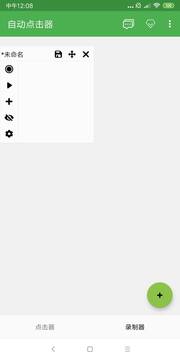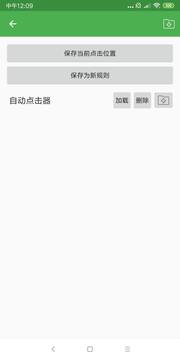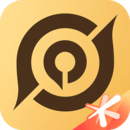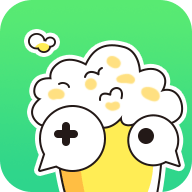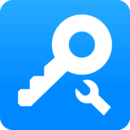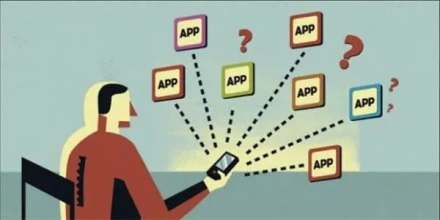自动点击器
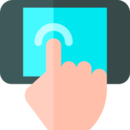
- 游戏类别:盒子辅助
- 游戏大小:21.24MB
- 游戏版本:v2.0.12.22
- 游戏语言:简体中文
- 更新时间:2024-06-26 13:39:00
游戏图片
游戏介绍
自动点击器免费是一款实用性极强的屏幕点击助手,在这款游戏中不需要root权限设置即可点击成功,不需要复杂繁琐的操作过程,即可轻松获取更详细进准的连击服务。在自动点击器免费官方版中只需要指尖灵活操控,就能点击相应的数值、录制手势、点击周期等,有需要的可以一试!
自动点击器说明
1、适用于各个场景,自动点击即可完成各种工作;
2、自定义创建出各种不同的手游辅助脚本;
3、助你完成更多的点击操作任务;
4、享受更便捷高效的点击服务。
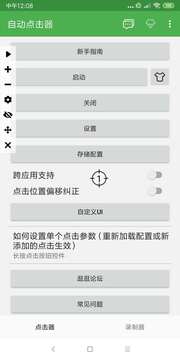
自动点击器操作技巧
长按点击位置的控件会弹出单点的参数配置,可以设置单点的延迟,触摸时长,重复次数
通过设置可以设置全局的点击间隔,触摸时长,重复次数。还有快速设置功能
点击位置保存功能,下次回来继续使用
自动点击器参数设置
不同用户可能需要不同的点击速度,比如如果你在玩点击泰坦你需要点击越快越好!但如果你是在玩某个网游或RPG游戏,并不需要点击速度太快。没问题,咱们支持不同的点击速度!设置不同点击速度有两个方法:
1、通过设置功能,你可以设置全局的点击速度,应用于所有的点击点。
2、通过长按在屏幕上添加的点击位置控件,会弹出一个对话框。我们可以通过编辑对话框中的参数对单点进行单独参数设置。
下边具体介绍参数:
1、点击频率
单位毫秒(MS),1000代表了每1秒种进行一次点击。如果小于1000,比如100ms,就代表1000/100;每秒进行10次点击!
如果你要速度最快,这里设置为1ms,理想情况下可以点击1000次每秒。但是我们知道理想是丰满的,现实是残酷的,哈哈。大部分情况下应用无法响应这么多次的点击。我这边测试大概1000/10,每秒100次就是很高的点击速度了!所以你可能需要自己测试一下你要点击的应用能响应多快。
2、触摸时长
这个参数指的是每个点击按在屏幕上多久。你可以理解为你手指触摸屏幕到离开屏幕的时长,同样单位是毫秒。
通过修改这个参数可以模拟长按,比如设置为10000毫秒,则表示按下10秒钟。当然也可以更长,但有一个限制,不同但手机不同。比如我测试三星S7Edge最高不超过60000毫秒就是60秒钟。大部分情况下你应该是够用了!还有要注意的是建议触摸时长小于点击频率。
3、执行次数
这个参数在全局中跟单点设置是不同的。全局中这个参数默认为0。所以的点全部点击一次算作一个循环,则设置为1表示循环1次。同理设置为10代表循环10次。但0表示循环无限次!
单点时默认为1,代表点击一次,如果大于1,比如设置为2。则表示这个点执行两遍,然后才处理下一个点击事件。
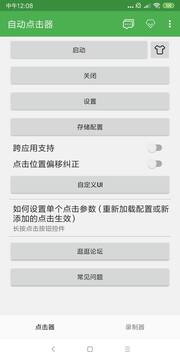
自动点击器使用详情
1、首先运行软件,可以看到此时“启动”这一项是灰色的,无法打开,我们需要给它设置权限;
2、设置方法也很简单,点击“设置辅助功能权限”,下拉至最底部,找到“自动点击器”,点击进入;
3、点击自动点击器右侧的按钮,打开,提示窗口选择确定;
4、再回到首页,就能看到,“启动”项已经可用了,点击“启动”,打开自动点击器,屏幕左侧会出现相应的控制图标;
5、打开需要使用的界面,移动屏幕中间的准标框至需要点击的地方;
6、点击左侧的开始控制标,即可开启自动点击。
自动点击器优点
1、线上可以让用户轻松上手,在屏幕上添加点击的位置,设置点击速度。
2、可以通过浮动的控制面板来随时暂停脚本,无论是开启或者暂停都行。
3、能够设定脚本运行的时间,触摸时长以及重复的次数理论可以无限制。
4、在这里也可以设置单点延迟的操作,具体的配置参数都能自行去修改。